10. Spezielle Texteffekte
10. Spezielle Texteffekte |
Mit der Option Text erstellen als Standard-Auswahl
lassen sich ganz spezielle Textgestaltungen erzeugen, die so nur schwer oder garnicht mit den anderen Optionen zu schaffen sind. |
 |
|
|
||||||||||||||||||||||||||||||||||||||||||||
Wir erinnern uns, dass der Effekt Außenfase
nur bei der Standard-Auswahl zur Verfügung steht. Das wollen wir jetzt mit der Texteinfügung “Salat” ausprobieren. |
 |
Die Außenfase ist eine schnelle Möglichkeit, “erhabene” Schriften zu produzieren. Im Gegensatz zur Innenfase werden die Buchstaben optisch größer,
und sogar eine Art Schatten kann erzeugt werden. |
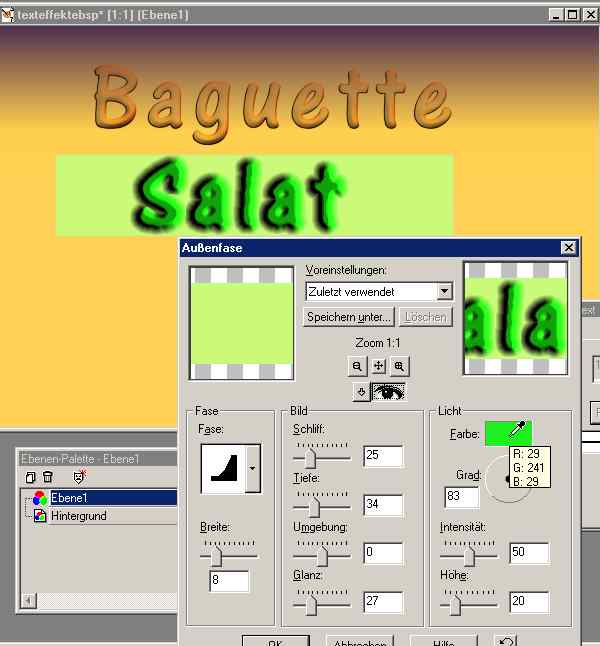 |
Ein beliebter Schrifteffekt ist das Füllen der Buchstaben mit einem Bild-/ Fotohintergrund. Dazu laden wir ein Foto mit Obst in PSP, markieren eine Auswahl und fügen sie als neue Ebene “obst” in unser aktuelles Bild ein. Dann aktivieren wir in dieser Ebene das Textwerkzeug und schreiben in möglichst dicken Blockbuchstaben den Text “OBST”: |
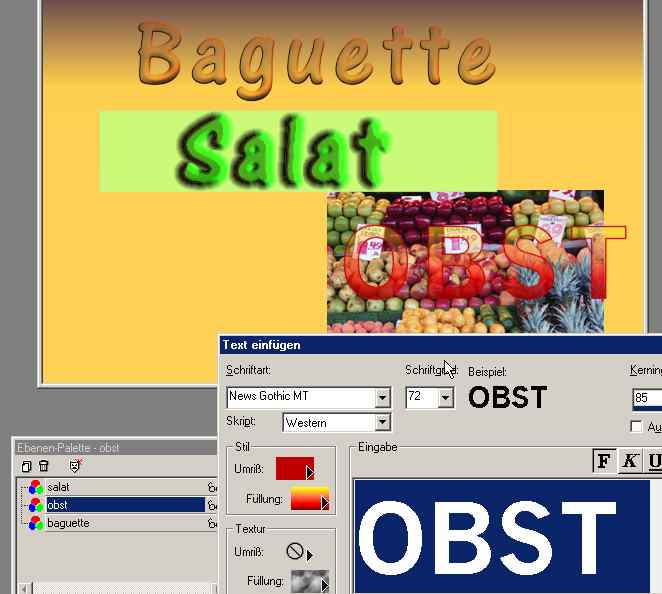 |
Diesen Text erstellen wir als Standard-Auswahl. Um den Auswahlrahmen genau zu platzieren, aktivieren wir das Verschieben -Werkzeug und schieben mit gedrückter rechter Maustaste den Auswahlrahmen genau über das Obstfoto (so wird keine Freie Auswahl erzeugt, wie in Schritt 3 beschrieben). |
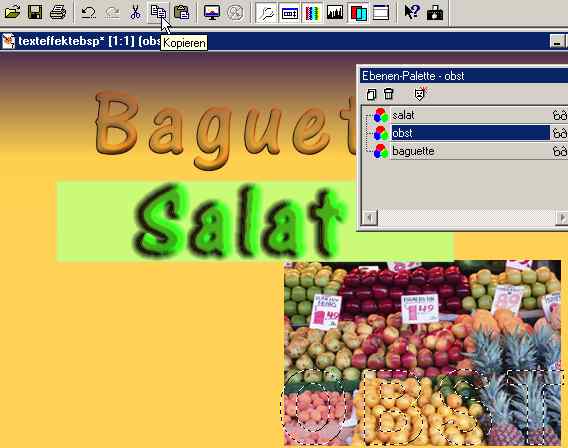 |
Jetzt werden wir unsere Standardauswahl kopieren: dazu können wir das Icon “Kopieren” anklicken oder im Menü Bearbeiten/ Kopieren wählen. Erneut gehen wir ins Menü Bearbeiten und wählen die Option Einfügen als neue Ebene: in der Bildmitte erscheint unser Text “OBST” gefüllt mit dem Foto. |
|
|
||||||||||||||||||||||||
Eine weitere beliebte Methode der Textgestaltung sind “Transparente Überschriften”. |
 |
Die Auswahl kann mit dem Verschieben-Werkzeug und gedrückter rechter Maustaste genau ausgerichtet werden (wie im letzten Beispiel
beschrieben). |
|||||
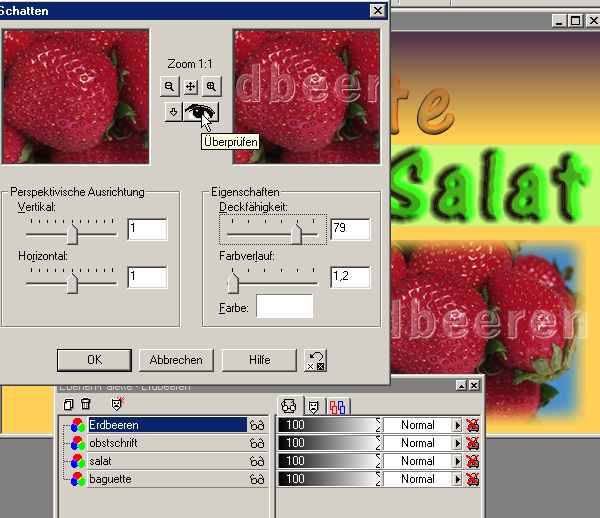 |
|||||
Wichtig sind dabei die Schattenfarbe Weiss und die verminderte Deckfähigkeit. |
|||||
Dies waren nur einige Beispiele für spezielle Texteffekte, vor allem sollten die Vorteile der Standard-Auswahl gezeigt werden, auch wenn
die Logik etwas verzwickt ist. Weitere Texteffekte wie Neonschrift, Brennender Text, Gefriereffekte und und .... werden nach und nach beschrieben. |
|||||